PS教程:Photoshop制作十字绣文字特效
来源:网络收集 点击: 时间:2024-05-23【导读】:
最近喜欢上了绣十字绣,买了一个特别大的,越绣越没有耐心,那么photoshop也能制作出十字绣的特效吗?答案是必须的,今天分享一个教程,非常简单,适合新手,用到滤镜、样式和笔刷。在本教程中,为了使效果更加逼真,我们会用到帆布和木质桌面来作为背景。工具/原料morephotoshop方法/步骤1/8分步阅读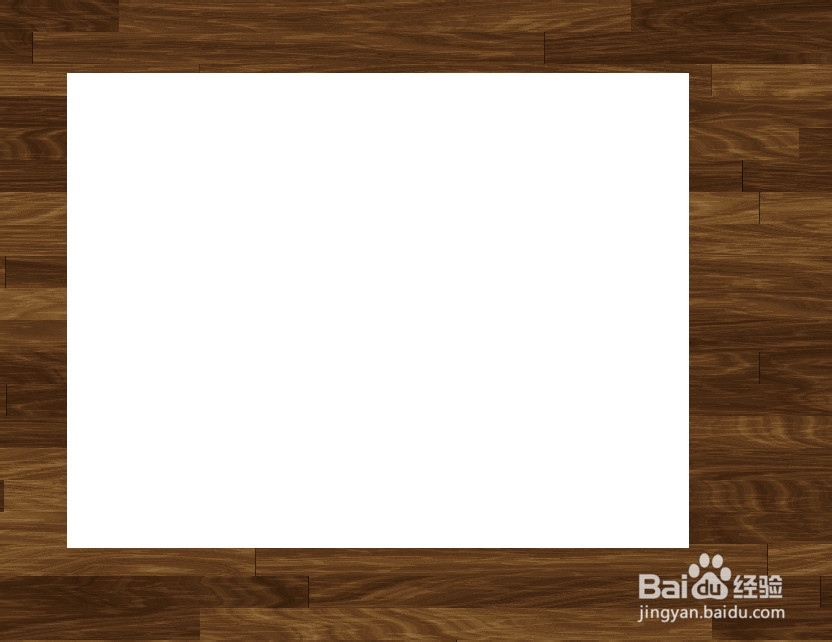 2/8
2/8 3/8
3/8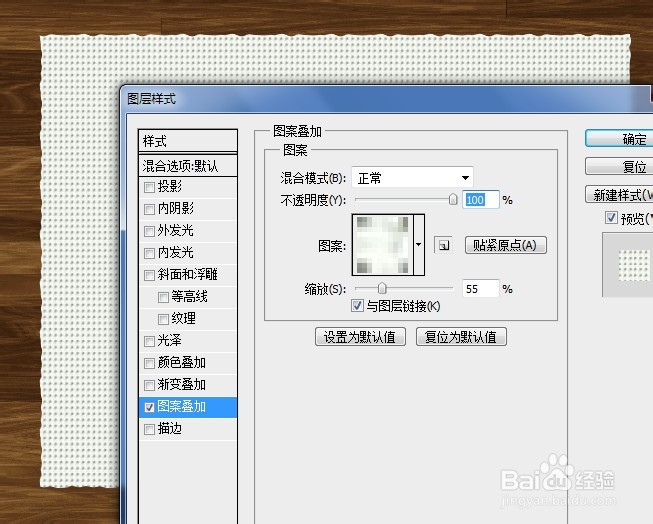 4/8
4/8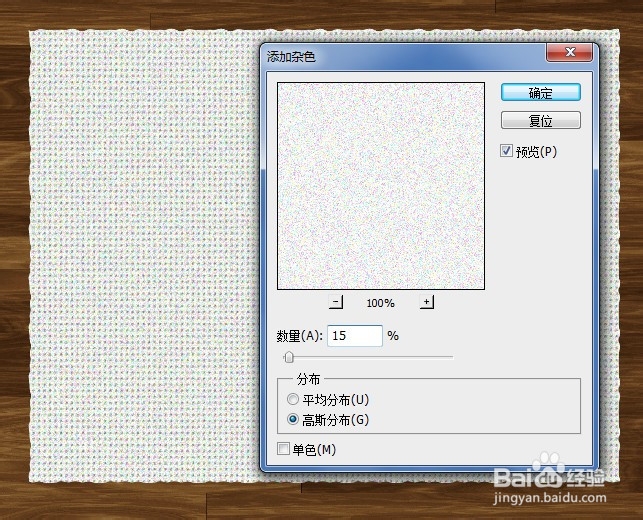 5/8
5/8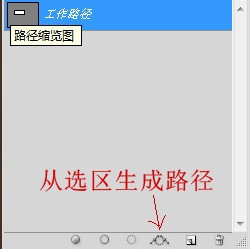
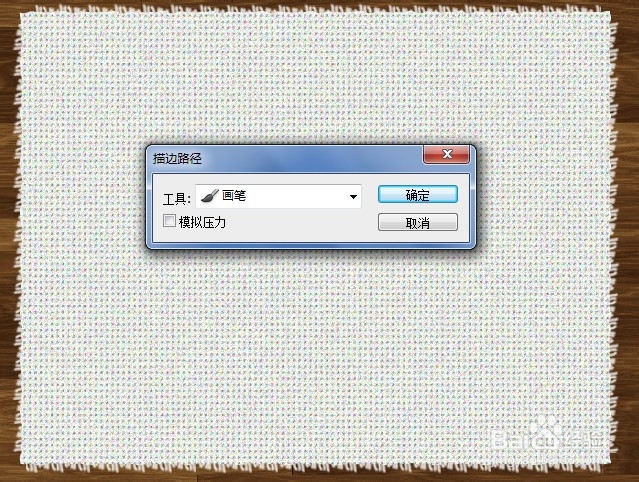 6/8
6/8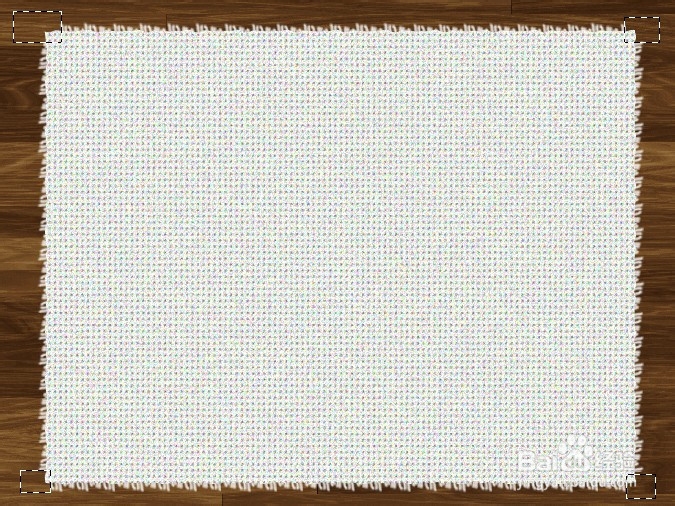 7/8
7/8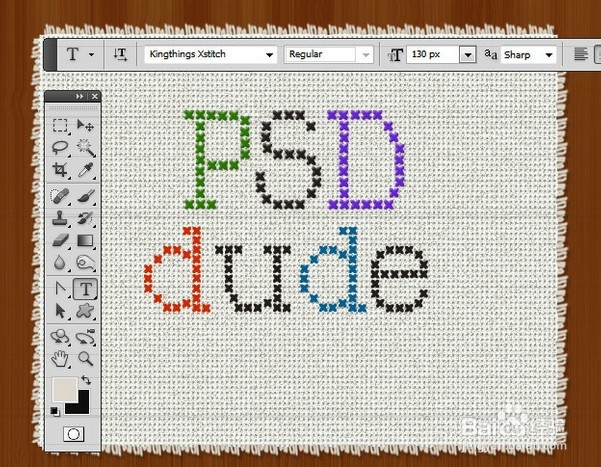
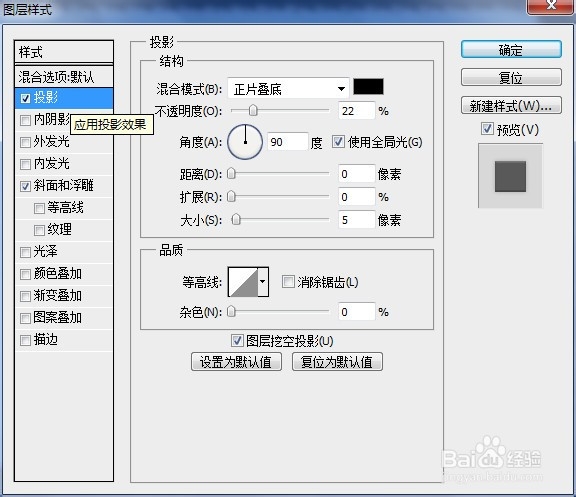
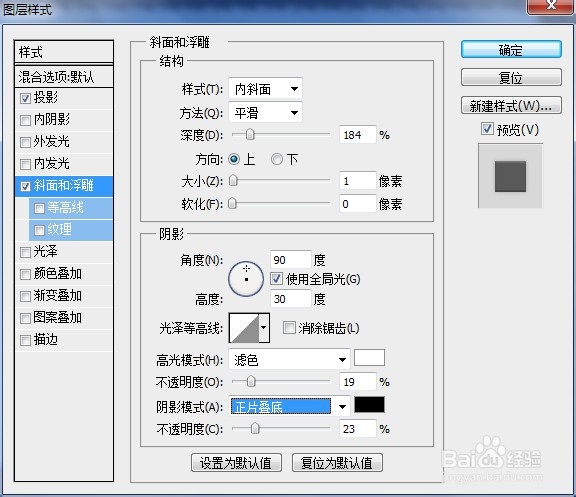 8/8
8/8 photoshop
photoshop
创建一个文件,大小可以自定,导入下载的木纹图片作为背景,这里木纹相当于木头桌子的表面,当然你也可以用别的木纹素材。然后用矩形选框工具(快捷键:M)创建一个矩形选区,填充白色。将白色画布图层命名为帆布。
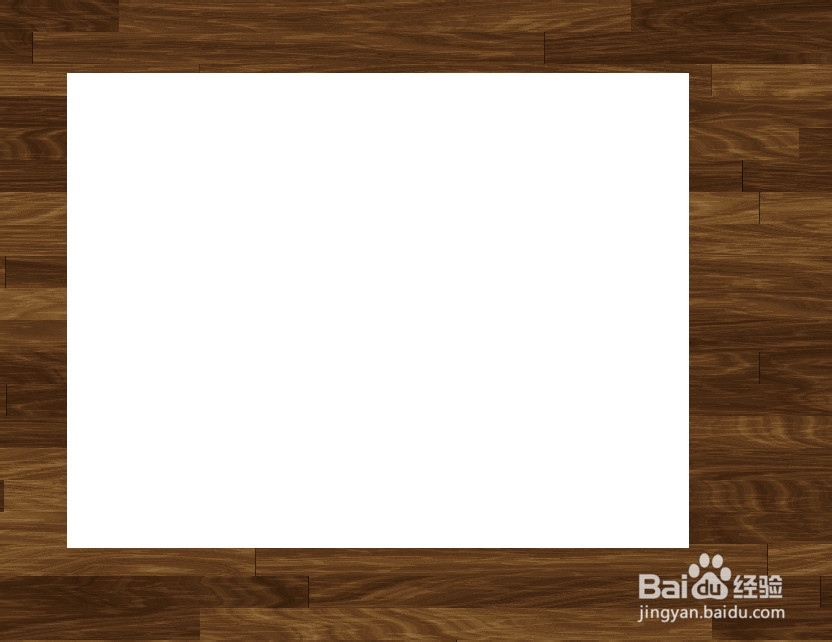 2/8
2/8复制帆布图层,隐藏帆布图层,选择帆布副本图层,执行滤镜扭曲波纹,设置如下图:
 3/8
3/8给帆布副本图层添加图层样式,图案叠加,选择下载的帆布样式。
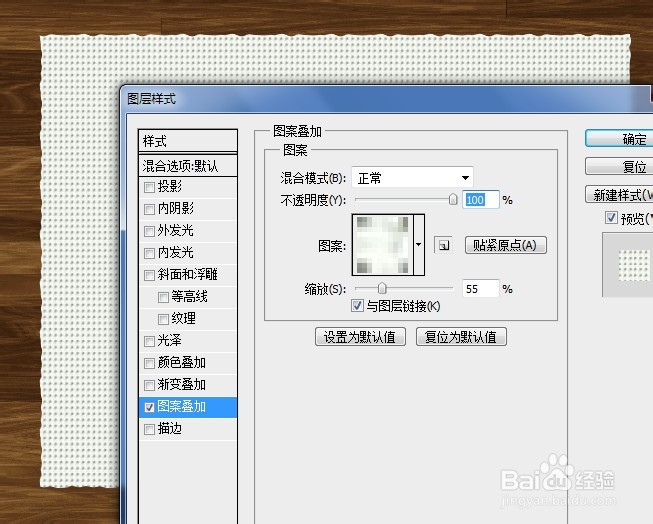 4/8
4/8选择帆布图层,执行滤英信改镜杂色添加杂色
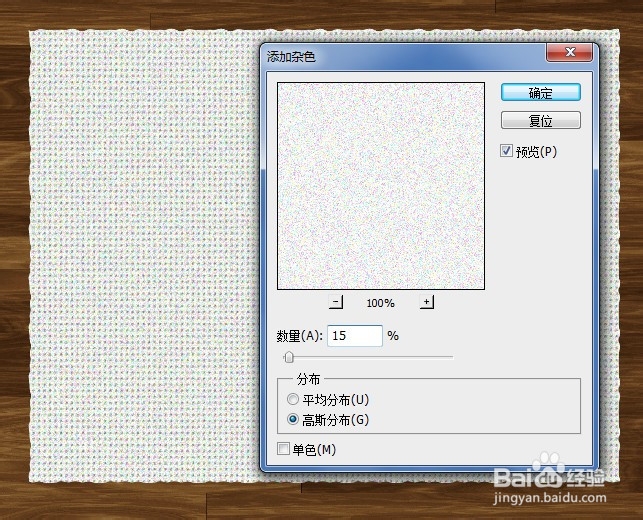 5/8
5/8ctrl+鼠标点击帆布图层,将帆布图层作为选区,选择修改扩展5像素,执行窗口路径,点击从选悦绵区生成路径按钮,新随耻建图层,画笔选择下载的丝状笔刷,右击路径,描边路径。
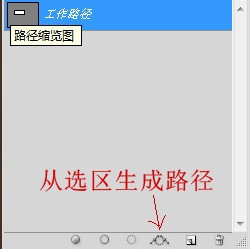
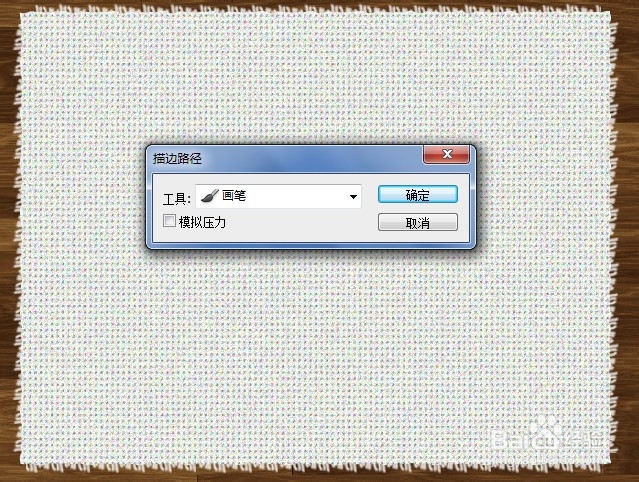 6/8
6/8用选区工具选择四个角,删除。
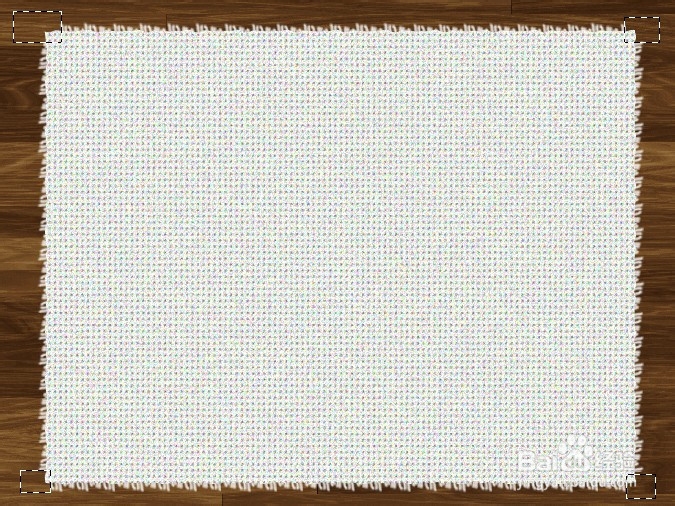 7/8
7/8安装十字绣字体,添加文字psd,字体选择十字绣,添加图层样式。
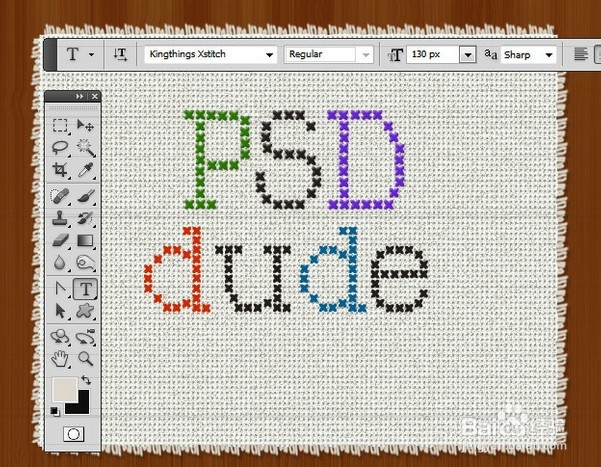
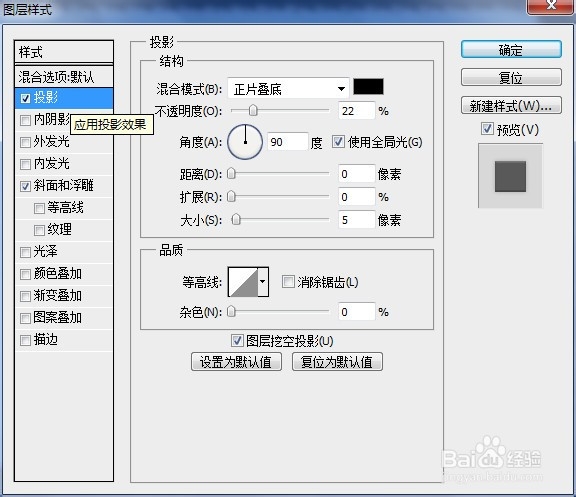
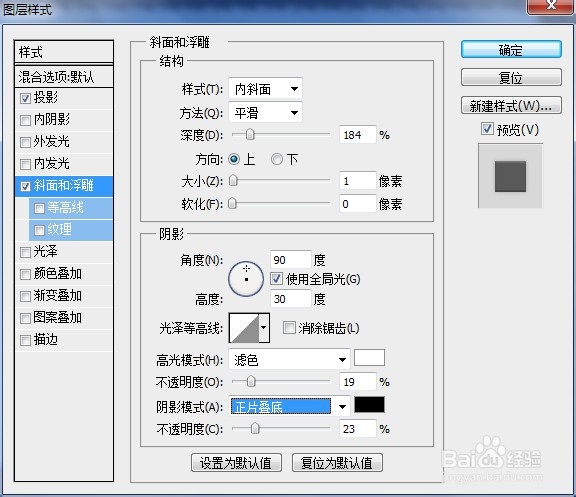 8/8
8/8这种方法只适合应用在文字上,如果你想用到图形中,可以下载十字绣笔刷,先建立路径然后描边路径。
 photoshop
photoshop 版权声明:
1、本文系转载,版权归原作者所有,旨在传递信息,不代表看本站的观点和立场。
2、本站仅提供信息发布平台,不承担相关法律责任。
3、若侵犯您的版权或隐私,请联系本站管理员删除。
4、文章链接:http://www.1haoku.cn/art_836791.html
 订阅
订阅